Miniaplikácie Apple sú známe svojou schopnosťou zaistiť bezpečnosť osobných údajov používateľov - v telefónoch iPhone môžete „heslovať“ doslova všetko. Pre samotných používateľov to však niekedy „ide bokom“. Keď nastavia veľa hesiel, na niektoré zabudnú.
Povieme vám, ako nastaviť a zmeniť rôzne heslá na iPhone, ako aj ako obnoviť zabudnuté kódy.
Existujú 3 heslá, na ktoré majitelia produktov „apple“ môžu zabudnúť:
- Heslo uzamknutej obrazovky... Majiteľ iPhone ho musí zadať pri každom odomknutí zariadenia.
- Obmedzenie hesla - chráni aplikácie pred náhodné vymazanie, obmedzuje prístup na stránky s obsahom nad 18 rokov. V časti „ Obmedzenia„v“ nastavenie»Prehliadač a fotoaparát môžete odstrániť z pracovných plôch - tieto prvky bude môcť vrátiť iba ten, kto pozná heslo s obmedzeniami.
- Apple ID heslo... Bez hesla k účtu si nebudete môcť stiahnuť aplikáciu z AppStore, deaktivovať funkciu “ Nájdite iPhone».
Heslo pre uzamknutie obrazovky iPhone
Majiteľ iPhone zadáva heslo na uzamknutie každý deň mnohokrát, takže prípady, keď tento kód zabudnete, sú zriedkavé. Akákoľvek kombinácia 4 číslic je vhodná pre úlohu hesla zámku, je však lepšie vyhnúť sa veľmi primitívnym (napríklad 0000). Používateľ si musí pamätať, že heslo pre uzamknutie chráni jeho fotografiu, medzi ktorou môžu byť aj kompromitujúce dôkazy.
Ako dať
Nastavenie hesla na uzamknutej obrazovke sa vykonáva nasledovne:
Krok 1... Ísť do " nastavenie„IPhone, vyhľadať sekciu“ Heslo“A pokračujte k tomu.
Krok 2... Kliknite na položku „ Povoliť heslo».
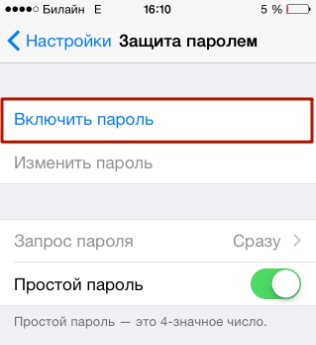
Krok 3... Vymysli 4-cifernú kombináciu a dvakrát ju zadajte.
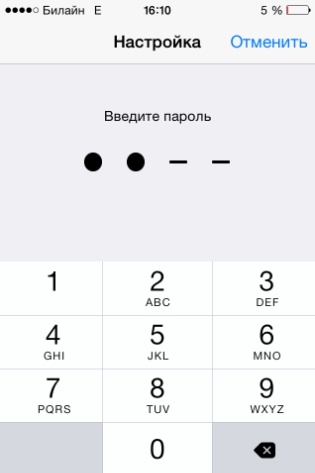
Potom sa nastaví heslo pre uzamknutie.
Venujte pozornosť ďalším možnostiam uvedeným v časti „ Heslo„. Napríklad prostredníctvom ponuky „ Žiadosť o heslo»Môžete nastaviť časové obdobie. Takto dlho bude modul gadget musieť zostať uzamknutý, aby si vyžiadal heslo.

Táto voľba umožňuje aktívnemu používateľovi modulu gadget vyhnúť sa zbytočnej strate času zadávaním digitálneho kódu niekoľkokrát za minútu. Optimálny časový interval pre vyžiadanie hesla je 5 minút.
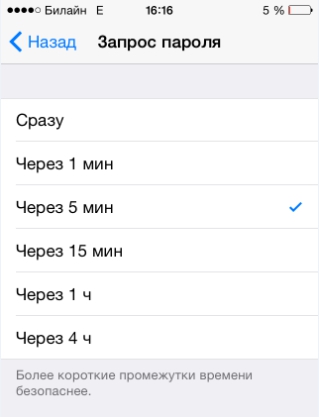
Môžete tiež nastaviť 4-hodinové obdobie - v tomto prípade je však potrebné heslo všeobecne?
Apple varuje, že čím kratšie je obdobie pre požiadanie o heslo, tým bezpečnejšie sú dáta na iPhone.
Ďalšou zaujímavou možnosťou je „ Vymazať údaje„. Posuvník pre jeho aktiváciu sa nachádza v spodnej časti sekcie „ Heslo».
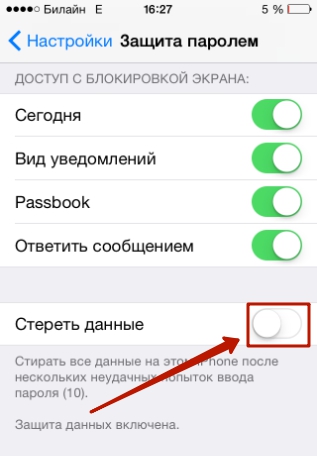
Ak je možnosť „ Vymazať údaje"Je aktivovaný, potom po 10 neúspešných pokusoch o zadanie hesla budú všetky informácie uložené na mobilné zariadenie, je zničený. Musím povedať, že užívateľ, ktorý sa odvážil povoliť túto možnosť, by mal trvale zálohovať dáta?
Ako zmeniť / zakázať heslo na iPhone
Odblokovací kód môžete zmeniť v rovnakej sekcii „ nastavenie„. Prejdite na ňu a zadajte aktuálne heslo. Potom kliknite na položku „ Zmeniť heslo».

Znova zadajte platný kód a potom dvakrát zadajte novú kombináciu.
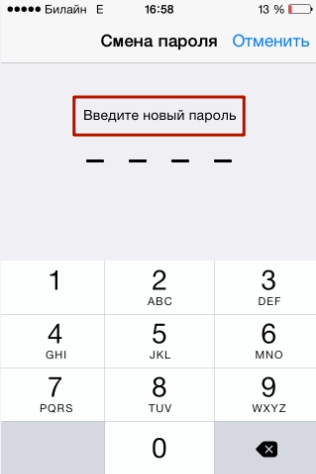
Heslo sa zmení.
Používateľ si môže ako heslo nastaviť nielen štvormiestnu kombináciu, ale aj zložitejšiu sadu symbolov - vrátane písmen a interpunkčných znamienok. Aby ste to dosiahli, musíte preložiť posúvač „ Jednoduché heslo»Do neaktívnej polohy.

IPhone vás požiada o zadanie platného bezpečnostného kódu - potom vám poskytne príležitosť nastaviť zložité heslo.

Zložitá obrazovka na zadanie hesla vyzerá takto:
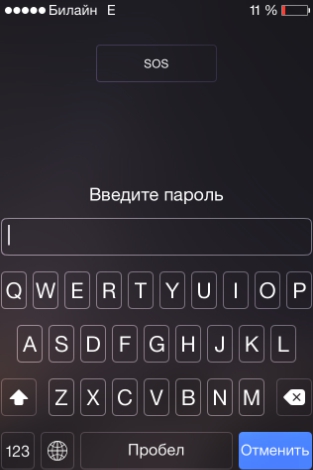
Odstrániť heslo z iPhone celkom veľmi jednoduché. Musíte len kliknúť na položku „ Vypnúť heslo»A raz zadajte aktuálny bezpečnostný kód.

Ako resetovať, ak ste zabudli
Resetovanie hesla na odomknutie bude mať za následok odstránenie všetkých informácií v iPhone. Preto pred začatím tohto postupu stojí za to.
Heslo zámku môžete resetovať dvoma spôsobmi: prostredníctvom iTunes a prostredníctvom webu iCloud. Ak sa rozhodnete použiť kombináciu médií, musíte postupovať takto:
Krok 1... Spustite iTunes.
Krok 2... Zadajte svoje mobilné zariadenie do.
Krok 3... Pripojte iPhone k iTunes pomocou kábla USB. Na obrazovke sa zobrazí nasledujúci obrázok:

Krok 4... Kliknite na Obnovenie iPhone ...„A v okne, ktoré sa zobrazí, vyberte možnosť“ Znovu vytvoriť a aktualizovať».
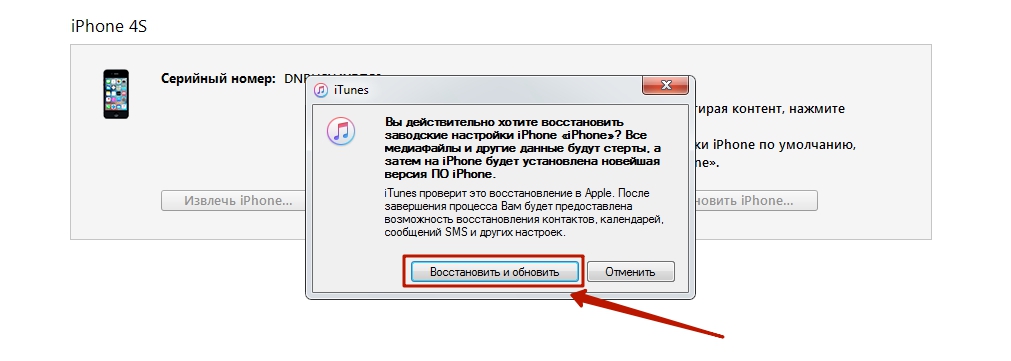
Ak je rýchlosť vášho internetového pripojenia zlá, mali by ste sa pripraviť na to, že budete musieť ešte dlho čakať - koniec koncov ste iTunes uložili za úlohu stiahnuť si firmvér, ktorý váži asi 1,5 GB.
Po dokončení postupu dostanete modul gadget, ktorý môžete - vrátane ochrany pomocou nového hesla.
Obnovenie hesla zámku pomocou webovej stránky iCloud je možné vykonať iba v prípade, že „ Nájdite iPhone„. Algoritmus akcií je nasledovný:
Krok 2... V hlavnej ponuke nájdite ikonu „ Nájdite iPhone„A klikni na to.

Krok 3.Zadajte svoje Apple ID heslo a kliknite na „ Vstúpiť».
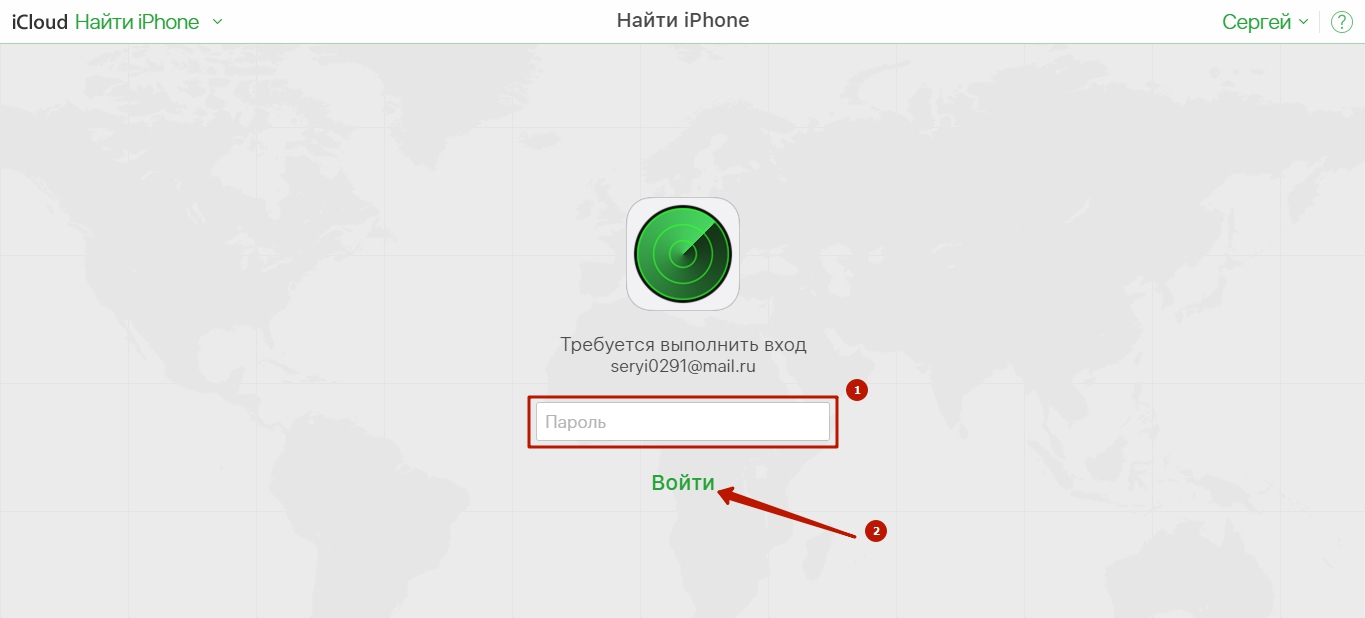
Krok 4... V ponuke „ Všetky zariadenia»Vyberte zariadenie, ktoré chcete resetovať.

Na obrazovke sa zobrazí obrázok zariadenia a zoznam akcií, ktoré s ním možno vykonať na diaľku.
Krok 5... Klikni na " Vymazať iPhone».
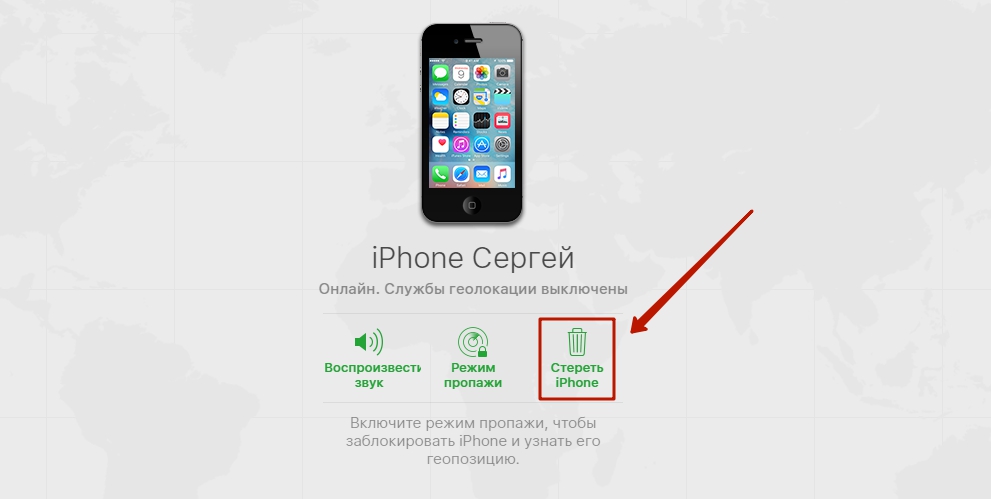
Potom potvrďte svoj zámer - kliknite na „ Vymazať„V okne, ktoré sa objaví.
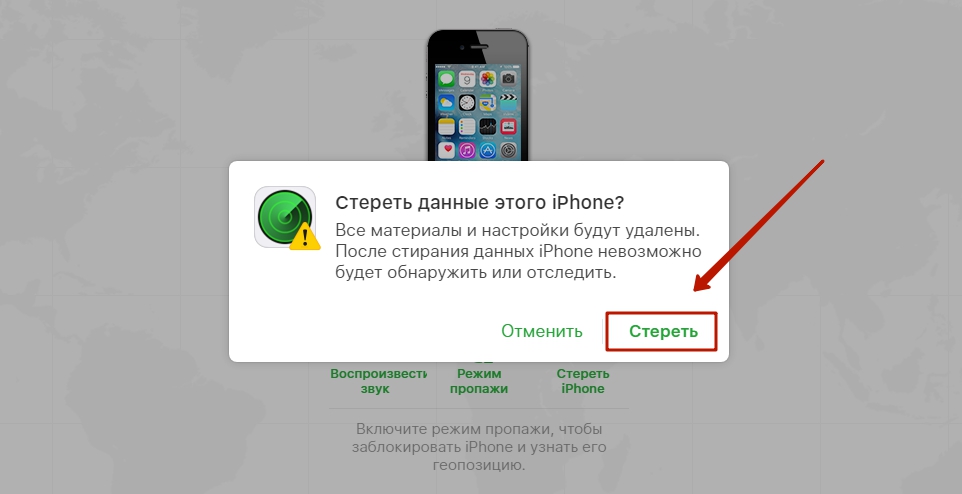
Krok 6... Znova zadajte svoje heslo Apple ID a kliknite na tlačidlo so šípkou.
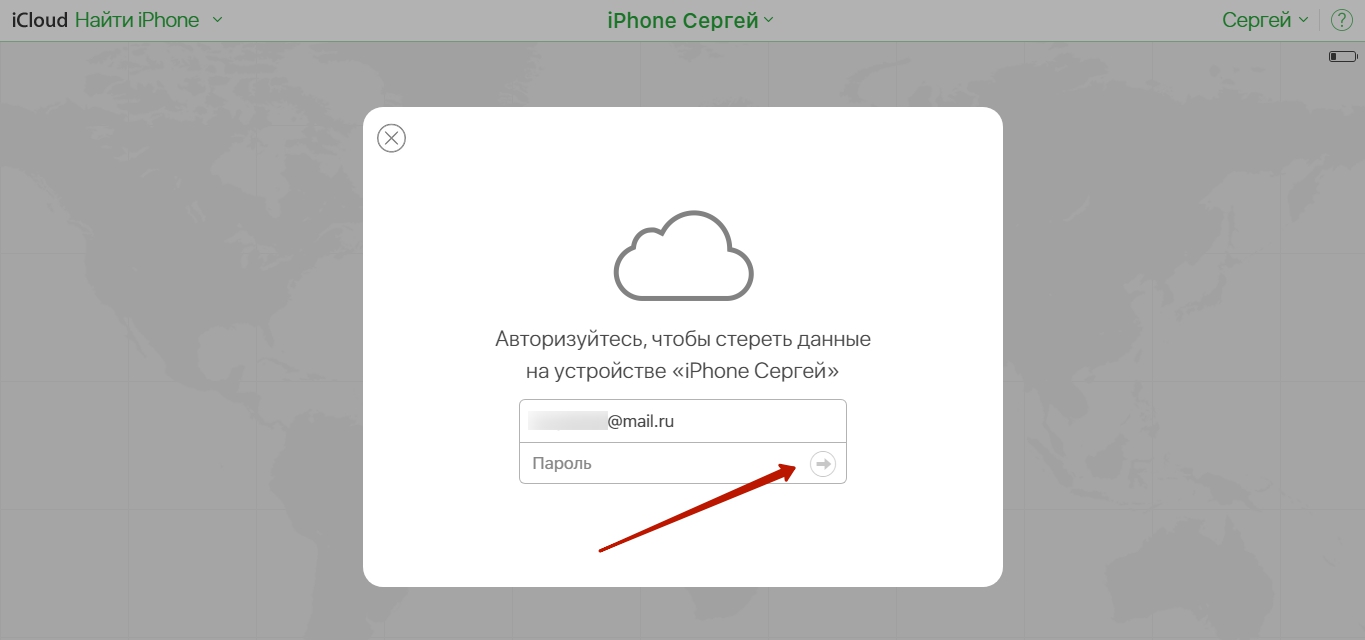
Spustí sa postup odstránenia všetkých údajov z iPhone - vrátane nastavených hesiel.
Obmedzenie hesla pre iPhone
Používatelia technológie Apple majú neustále problémy s heslami na obmedzenie. Heslo na obmedzenie musíte zadávať oveľa menej často ako odblokovací kód, takže zabudnutie je jednoduché.
Ako dať
Ak chcete nastaviť obmedzovacie heslo pre iPhone, musíte urobiť nasledovné:
Krok 1... Ísť do " nastavenie„Gadget a ísť po ceste“ Hlavný» — « Obmedzenia».

Krok 2... V poslednej podsekcii kliknite na položku „ Povoliť obmedzenia».
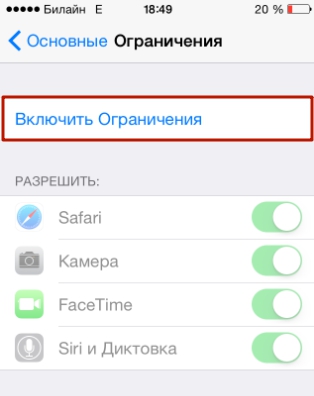
Krok 3... Vytvorte a dvakrát napíšte štvormiestne heslo na obmedzenie. Nemôžete nainštalovať zložitejšiu kombináciu, ktorá obsahuje písmená (ako je to v prípade odblokovacieho kódu).

Po nastavení hesla uvidíte, že všetky posúvače v podsekcii „ Obmedzenia»Staňte sa aktívnym.

Ovládaním týchto posúvačov môžete upravovať limity. Napríklad prepnutím prepínača „ Safari„V neaktívnej polohe odstránite ikonu prehliadača z obrazovka iPhone... Deaktiváciou posúvača " Odstraňujú sa programy„, Nastavili ste zákaz príslušnej operácie.
Ako zakázať / zmeniť
Zakázanie hesla na obmedzenie v iPhone sa vykonáva iba v dvoch krokoch: musíte kliknúť na položku „ Vypnúť obmedzenia”, Potom zadajte heslo.
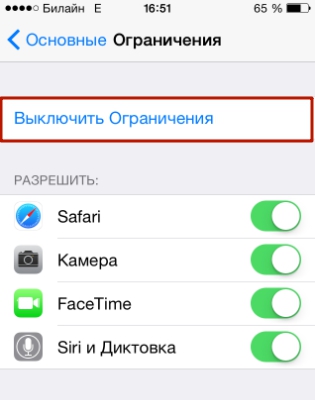
Heslo obmedzenia môžete zmeniť jeho deaktiváciou a opätovnou inštaláciou. Neexistujú žiadne iné spôsoby - tento však trvá menej ako minútu času.
Ako zistiť, či ste zabudli
Ak zabudnete heslo na obmedzenie, nemusíte svoj iPhone resetovať. Heslo môžete zistiť pomocou špeciálnej ponuky softvér... Program bude robiť Pinfinder, ktoré si môžete stiahnuť. Tento nástroj váži iba 1 MB a je stiahnutý v archívnom formáte - preto, aby ste ho mohli používať, musíte mať vo svojom počítači program WinRAR.
Zabudnuté heslo na obmedzenie môžete zistiť pomocou programu Pinfinder takto:
Krok 1... Vytvorte zálohu údaje pre iPhone cez iTunes. Ak ste už vytvorili zálohu, ktorá obsahuje heslo k obmedzeniam, môžete tento krok preskočiť.
Krok 2... Otvorte archív a spustite spustiteľný súbor Pinfinder.exe.
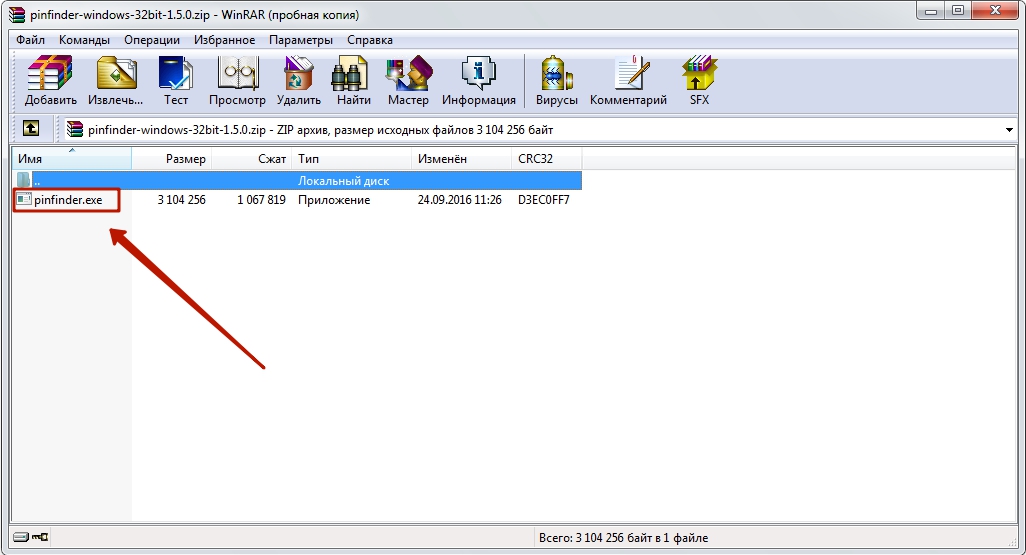
Krok 2... Zobrazí sa toto okno:
![]()
V stĺpci „ Čas zálohy»Uvádza dátumy najnovších záloh. Vyhľadajte aktuálny dátum a potom venujte pozornosť kombinácii čísel, ktoré sa nachádzajú oproti nemu v stĺpci „ Prístupový kód obmedzení». Táto kombinácia je aktuálne heslo obmedzenia..
Obmedzovacie a zamykacie heslá majú 4 číslice, takže používatelia často používajú rovnakú kombináciu. Ak zabudnete heslo na obmedzenie, mali by ste predovšetkým skúsiť zadať odblokovací kód - možno to bude fungovať.
Apple ID heslo
Heslo Apple ID sa nastaví pri vytváraní účtu. Nebudeme tu písať, ako zaregistrovať Apple ID - na našom webe je článok, ktorý podrobne rozpráva. Naliehavejšou otázkou je otázka vymáhania zabudnuté heslo z Apple ID.
Ako si zmeniť heslo, ak si pamätáte svoje prihlasovacie údaje
Ak chcete zmeniť svoje heslo Apple ID, musíte postupovať takto:
Krok 1... Prejdite na stránku správy účtov a prihláste sa - zadajte samotné Apple ID a heslo z neho.
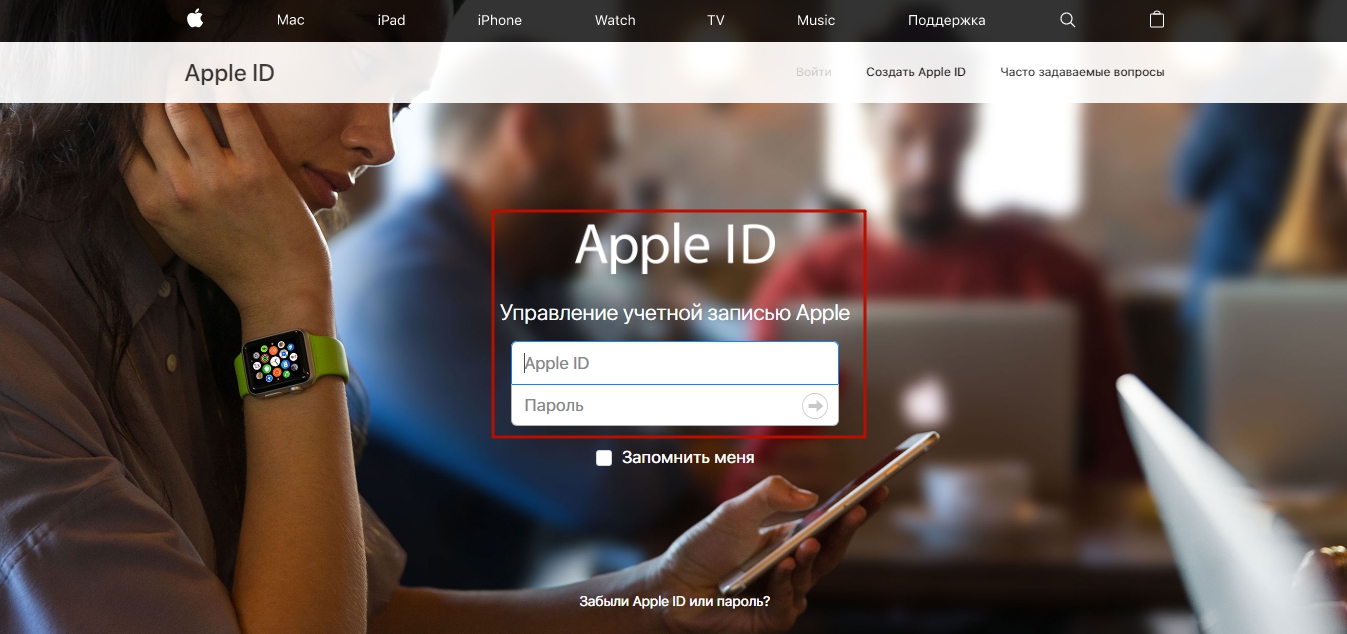
Krok 2... Odpovedzte na niekoľko bezpečnostných otázok - rovnako, ako ste na ne odpovedali pri registrácii.

Ak si nepamätáte odpovede na položené bezpečnostné otázky, môžete tieto otázky resetovať a nainštalovať nové. Ak chcete resetovať, bude stačiť odpovedať iba na jednu z 3 otázok - ktorúkoľvek z možností používateľa.

Krok 4... Zobrazí sa okno - do jeho polí budete musieť zadať aktuálne heslo (raz) a nové (dvakrát).

Požiadavky na heslo Apple ID sú dosť prísne. Nové heslo musí mať minimálne 8 znakov, musí obsahovať číslice, veľké a malé písmená v latinke a nebyť ako s žiadnym z hesiel, ktoré boli použité s týmto identifikátorom v minulom roku.
Krok 5... Po nájdení vhodnej kombinácie kliknite na „ Zmeniť heslo…».
Nie je potrebné ďalšie potvrdenie - pri ďalšom pokuse o stiahnutie aplikácie budete musieť zadať nové heslo pre Apple ID.
Ako si nastavíte nové heslo, ak ste zabudli
Heslo pre Apple ID môžete resetovať dvoma spôsobmi: cez e-mail alebo zodpovedaním bezpečnostných otázok. Reset sa vykoná nasledovne:
Krok 2... Do príslušných polí zadajte svoje Apple ID (poštová adresa, ku ktorej je účet pripojený) a captcha. Venujte pozornosť zameraniu spoločnosti Apple na zákazníka: zrakovo postihnutý používateľ môže donútiť službu captcha pomenovať - ak klikne na položku " Pre zrakovo postihnutých».
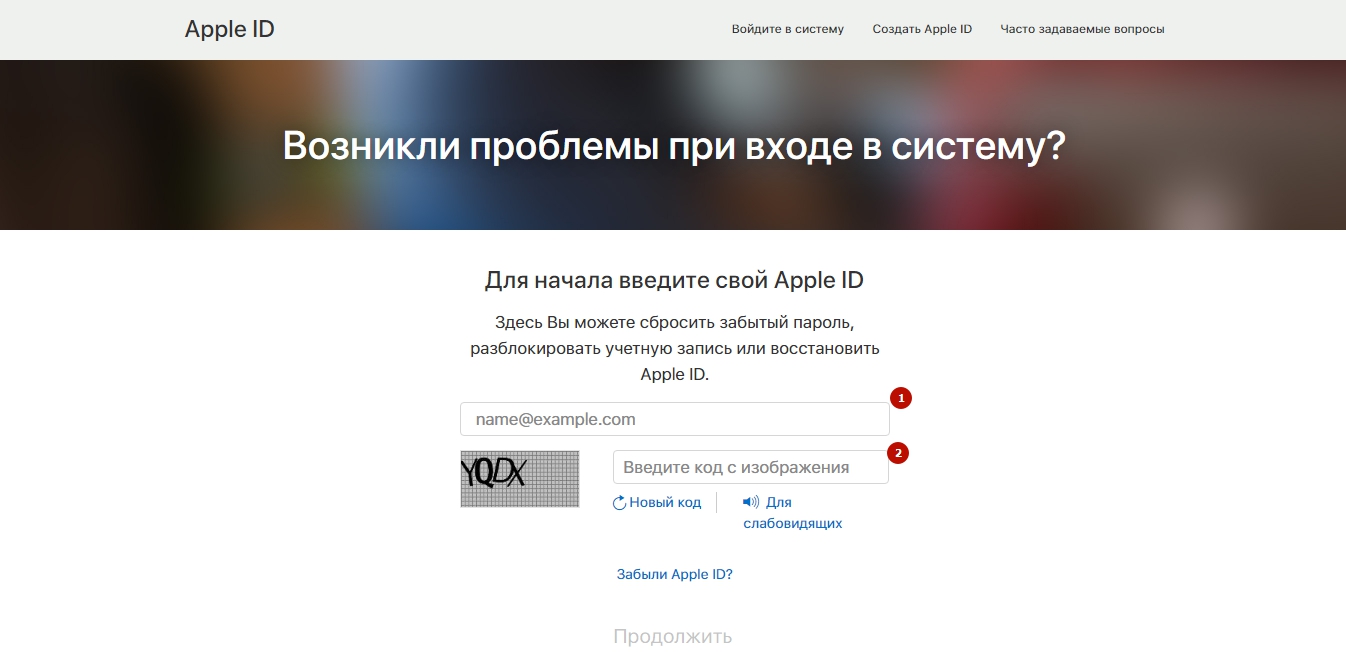
Po zadaní captcha musíte kliknúť na „ Pokračovať».
Krok 3... Na nasledujúcej stránke vyberte možnosť „ Chcem si resetovať heslo„A znova kliknúť na“ Pokračovať».
Nie tak často, ale stále je potrebné resetovať iPhone na továrenské nastavenia: zabudli ste heslo, rýchlo vymazali nahromadený obsah, vrátili domovskú obrazovku do pôvodnej podoby atď. Na dokončenie tohto postupu nie je vôbec potrebné kontaktovať špecializované servisné stredisko alebo zavolať vševediacemu odborníkovi kamarát.
Pokúsme sa podrobne zistiť, ako obnoviť továrenské nastavenia zariadenia iPhone pomocou tlačidiel, bez hesla, v akých prípadoch je potrebné vykonať, možnosti resetovania modulu gadget a ďalšie dôležité body.
Kedy je potrebné iPhone resetovať?
Zvážme prípady, keď je tento postup nevyhnutný. Nie je ich toľko, ale všetky body uvedené nižšie a následný reset vám pomôžu vyhnúť sa návšteve servisného strediska a utratiť značné sumy.

Prípady, keď je tento postup nevyhnutný:
- predaj gadgetu alebo bezplatný prevod iPhone na inú osobu (s telefónom by ste nemali prenášať svoje dôverné údaje);
- vymazanie všetkého nahromadeného obsahu (foto a video materiály, hudba a kontakty, ako aj ďalšie údaje);
- problémy s protokolom Wi-Fi alebo celulárnymi sieťami;
- prekonfigurovanie pripojenia VPN;
- vyčistenie slovníka klávesnice;
- návrat do počiatočný stav ikony a umiestnenie hlavných ovládacích prvkov;
- obnoviť nastavenia geolokácie.
To znamená, že ak svoj gadget predáte alebo dokonca darujete, máte problémy s protokolmi bezdrôtových sietí alebo začnete s rozsiahlou kozmetickou opravou zariadenia, nemôžete to urobiť bez úplného vynulovania. Majte to na pamäti skôr, ako obnovíte výrobné nastavenia zariadenia iPhone.
Nulové možnosti zariadenia
Sekcia „Obnoviť“ v ponuke gadgetov sa skladá z niekoľkých položiek, kde môžete konkrétnejšie zvoliť takpovediac kvalitu vynulovania a na výstupe získať požadovaný výsledok.
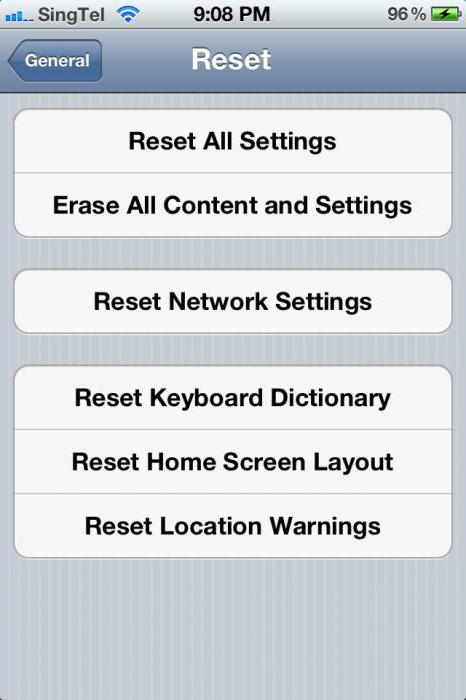
Obnovenie továrenských nastavení zariadenia iPhone (bez hesla) je možné pomocou nasledujúcich možností:
- absolútne všetky nastavenia naraz;
- vynulovanie údajov o obsahu;
- resetovanie sieťových nastavení a bezdrôtových protokolov;
- vyčistenie slovníka klávesnice;
- návrat domovskej obrazovky do pôvodného zobrazenia;
- vynulovať geolokácie.
Existuje veľa možností, takže si môžete vybrať presne svoj konkrétny problém. Pozrime sa, ako v obidvoch prípadoch resetovať iPhone na výrobné nastavenia.
Obnovujú sa všetky nastavenia
Táto možnosť vám umožňuje vymazať všetky nastavenia modulu gadget do továrenského nastavenia iba v troch krokoch. To znamená, že ide o sieť (bezdrôtové protokoly, VPN a celulárne), slovník, domovská obrazovka, poloha, budík, kalendár a zámok hesla.
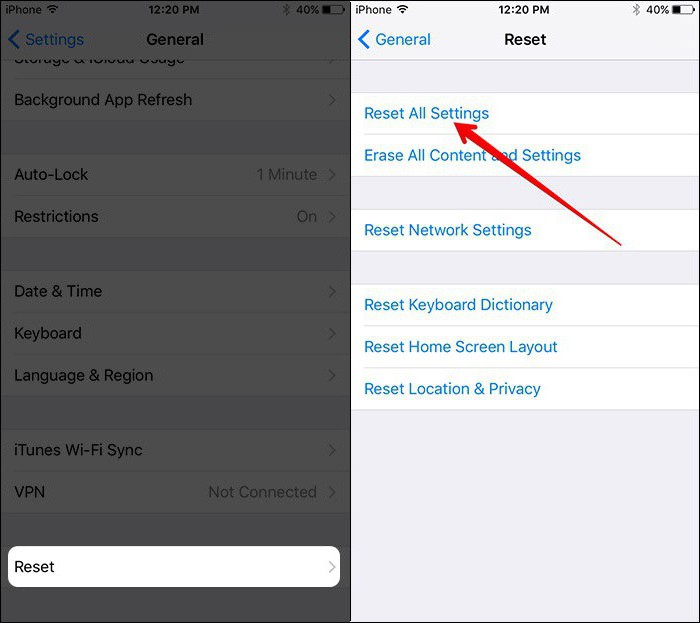
Samostatne je potrebné poznamenať, že kontakty, aplikácie / hry z obchodu Apple, videá, hudba a dáta z iCloudu zostanú nedotknuté. To isté sa dá povedať o útek z väzenia gadget: po obnovení továrenských nastavení zariadenia iPhone Cydia a súvisiace vylepšenia nikde nezmiznú. Teda prístup k systémové oddiely zariadenie je tiež možné prostredníctvom ľubovoľného správcu súborov.
Postup nulovania:
- Kliknite na položku „Obnoviť všetky nastavenia“.
- Potom vo vyskakovacích oknách potvrďte svoje zámery.
- Potom sa zobrazí firemné logo spoločnosti a okno s aktuálnym stavom modulu gadget (nemusíte sa ničoho dotýkať).
- Po niekoľkých sekundách sa telefón reštartuje a boot-loader začne pracovať.
Tento postup trvá asi dve minúty a čas strávený závisí iba od modelu vášho telefónu. Majte to na pamäti skôr, ako obnovíte výrobné nastavenia zariadenia iPhone 5.
Odstraňuje sa obsah
Táto možnosť resetovania, na rozdiel od vyššie popísanej, ovplyvňuje takmer celú pamäť zariadenia. Presnejšie, stratíte všetok existujúci video a zvukový obsah, ako aj aplikácie a hry tretích strán.
![]()
Je tiež potrebné poznamenať, že ak bol v nastaveniach modulu gadget povolený maják pre „Nájsť iPhone“, musíte pred resetovaním všetkých údajov túto funkciu deaktivovať. Potrebujete na to prístup do svojho účtu. apple záznamy... Ak tak neurobíte, nebudete môcť odstrániť všetok obsah. Okrem toho je užitočné zálohovať všetky svoje údaje pomocou ľubovoľnej služby. Nezabudnite to tiež pred obnovením továrenských nastavení zariadenia iPhone 5S.
Obnovuje sa sieť
Táto možnosť vyrieši mnoho problémov a eliminuje takmer všetky interné problémy spojené s pripojením modulu gadget k sieťam pomocou bezdrôtových protokolov.
Ak vaše zariadenie nevidí celulárnu sieť alebo sa odmieta pripojiť k protokolom Wi-Fi, ako aj k mobilnému internetu, jedinou možnosťou je resetovať nastavenia siete, v ktorých väčšina problémov jednoducho zmizne.
Postup obnovenia siete:
- „Nastavenia“ - „Všeobecné“ - „Obnoviť“.
- Kliknite na „Obnoviť nastavenia siete“.
- Vo vyskakovacom okne potvrďte svoje zámery.
Tento postup môžete vykonať aj prostredníctvom položky ponuky „ bunkový", Kde, po výbere položky" Prenos dát ", stačí kliknúť na riadok" Obnoviť nastavenia ".
V prípade nulovania siete nie sú ovplyvnené informácie v pamäti gadgetu, to platí aj pre útek z väzenia. Všetky údaje o bezdrôtových protokoloch sú jednoducho „zabudnuté“ a nastavenia mobilný operátor sú resetované, to znamená, že budete musieť aktualizovať všetky informácie o MMS a o mobilný internet... Majte to na pamäti skôr, ako obnovíte výrobné nastavenia zariadenia iPhone.
Obnovuje sa slovník klávesnice
Ak asistent pre písanie obsahuje veľa nesprávnych slov (častý jav, pretože systém je automatický / samoučiaci sa), potom sa automatická oprava namiesto pomoci zmení na skutočnú bolesť hlavy a nahradí správne slová chybným pravopisom.
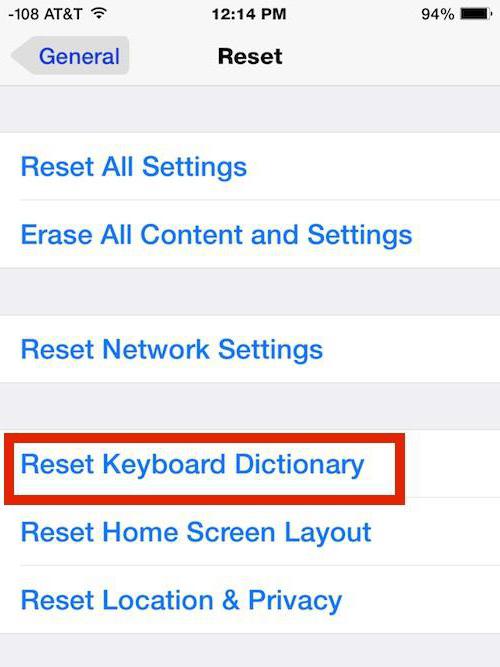
V takom prípade je veľmi ťažké zaobísť sa bez vynulovania slovníka. Táto položka odstráni všetky inovácie v databáze klávesníc, vráti sa do pôvodného stavu.
Proces resetovania je rovnako jednoduchý ako v iných prípadoch: „Nastavenia“ - „Všeobecné“ - „Obnoviť“, „Obnoviť slovník“ a potvrdiť naše akcie vo vyskakovacom okne. Postup je okamžitý a nevyžaduje reštartovanie gadgetu, čo je veľmi pohodlné.
Obnovenie pôvodnej obrazovky
Ak ste vo svojich skratkách, ikonách a pracovných plochách úplne zmätení, môžete jednoduchou manipuláciou všetko vrátiť na druhú úroveň. Ak chcete obnoviť nastavenia pracovnej plochy na výrobné nastavenia, prejdite na položku ponuky „Obnoviť“, potom kliknite na riadok „Obnoviť na nastavenia„ Domov “a pri ďalšom reštartovaní modulu gadget sa vám zobrazí nedotknutá obrazovka s natívnymi ikonami. To znamená, že všetky prvky budú usporiadané v poradí, v akom to výrobca zamýšľal. To isté platí pre vzhľad ikony a ďalšie skratky.
Je tiež potrebné poznamenať, že ikony tretích strán, ktoré boli stiahnuté prostredníctvom obchodu Apple, budú presunuté na samostatnú pracovnú plochu (druhá, tretia atď.). Okrem toho sa odstránia všetky priečinky a skratky v nich sa zoradia.
Nulovanie polohy
Mnoho programov vyžaduje, aby používateľ určil geolokačné súradnice, ako sú mapy, fotoaparáty a ďalšie. Ak je takýchto aplikácií príliš veľa a nejako vás otravujú svojimi pripomienkami, alebo sa len rozhodnete zmeniť svoju polohu ručne, môžete to ľahko urobiť.
Prejdite na „Nastavenia“ - „Všeobecné“ - „Obnoviť“ a kliknite na položku „Obnoviť upozornenie“. geolokácie “. Po dokončení postupu musíte znova určiť, či povoliť aplikácie tretích strán či túto službu využiť alebo nie.
Môžete resetovať nastavenia, vymazať všetky údaje a obnoviť výrobné nastavenia. Je to nevyhnutné, ak je prístroj nestabilný, zamrzne, vydáva chyby a spontánne sa vypne. Možno ide o softvérovú chybu. Plná záloha by vás mala ušetriť od týchto problémov. Pomôže tiež, ak ste zabudli heslo na odomknutie. Pred predajom alebo prevodom je tiež potrebné zariadenie vyčistiť, aby nový majiteľ dostal iPhone „ako z obchodu“. Zistite, ako resetovať iPhone na výrobné nastavenia a ako uchovať dôležité informácie.
Existuje niekoľko spôsobov, ako obnoviť továrenské nastavenia iPhone
Ak bol váš telefón poškodený únikom z väzenia, najlepšie nie je zálohovať ho. To povedie k chybám. Vyskytnú sa problémy s načítaním.
Pri obnovení pôvodných nastavení môžu byť odstránené všetky súbory a dáta, ktoré sú v pamäti prístroja. Kontakty, poznámky, záložky, vyrovnávacia pamäť, záznamy v hrách, fotografie, videá, dokumenty, história korešpondencie.
Pred resetovaním zariadenia iPhone si zálohujte všetko, čo je v ňom uložené. S najväčšou pravdepodobnosťou bude obsahovať parametre, ktoré viedli k poruche. Ale radšej si nechaj osobné informácie... Zrazu je v nej niečo dôležité.
iTunes

- Pripojte iPhone k počítaču pomocou USB. Alebo synchronizujte s počítačom cez Wi-Fi.
- Nainštalujte si najviac nová verzia iTunes a spustite ho.
- Ak sa na obrazovke zariadenia zobrazí upozornenie „Dôverujete tomuto zariadeniu“, potvrďte to.
- V iTunes prejdite na prehľad modulov gadget. Kliknite na tlačidlo s ikonou telefónu. Je vľavo hore. Na tej istej stránke sú nastavenia.
- Vyberte, kam sa budú ukladať uložené údaje: lokálne vo vašom počítači alebo v počítači sieťové úložisko iCloud. Označte príslušnú položku značkou.
- Kliknite na možnosť „Vytvoriť kópiu“.
- Počkajte na dokončenie procesu.
- Ak chcete tieto dáta stiahnuť späť do svojho iPhone, kliknite na „Obnoviť z kópie“ (funguje iba pri pripojení k USB). Nezamieňajte s tlačidlom „Obnoviť“ - obnoví sa výrobné nastavenie zariadenia.
Po vytvorení kópie môžete resetovať nastavenia.

Používame iCloud
- Údaje môžete ukladať bez použitia počítača. Priamo cez iPhone. K tomu slúži online úložisko spoločnosti Apple.
- V iPhone prejdite do nastavení.
- Sekcia „iCloud“.
- Ak ste sa ešte neprihlásili do svojho profilu, zadajte svoje prihlasovacie meno a heslo pre Apple ID. Môžete ho zaregistrovať v rovnakom menu. Toto je potrebné urobiť, ak chcete resetovať parametre. Informácie o používateľovi budú prepojené s účtom.
- Vyberte možnosť „Zálohy“.
- Klepnite na „Vytvoriť kópiu“. Počkajte, kým systém dokončí operáciu. V takom prípade by mala fungovať Wi-Fi.
- Ak chcete, aby iPhone zálohoval raz denne, začiarknite políčko. Potom sa údaje automaticky prenesú do cloud-ové úložiskoak je iPhone zamknutý, pripojený k bezdrôtová sieť a jeho batéria sa nabíja.
Maximum dostupné na iCloude je 5 GB. Posteľ naviac musieť kúpiť. Na zálohovanie by však mala stačiť voľná pamäť.
Nastavenia telefónu
Tu je postup, ako resetovať iPhone:
- Nabíjajte ho úplne tak, aby sa počas zálohovania nevybila batéria.
- Prejdite do nastavení telefónu.
- Karta „Všeobecné“.
- Posuňte stránku nadol.
- Kliknite na „Resetovať“.
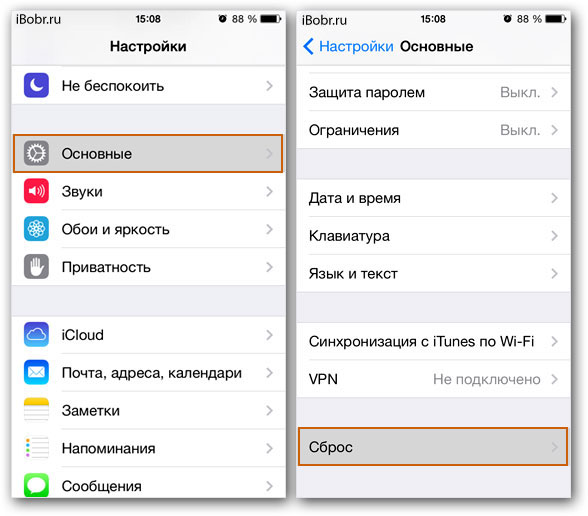
Stlačte reset
- Tam si môžete zvoliť, ktoré nastavenia sa majú vrátiť na pôvodné nastavenia: parametre siete, príkaz „Domov“, slovník klávesnice, geografické nastavenia.
- Ak potrebujete úplnú zálohu, klepnite na „Obnoviť všetky nastavenia“.
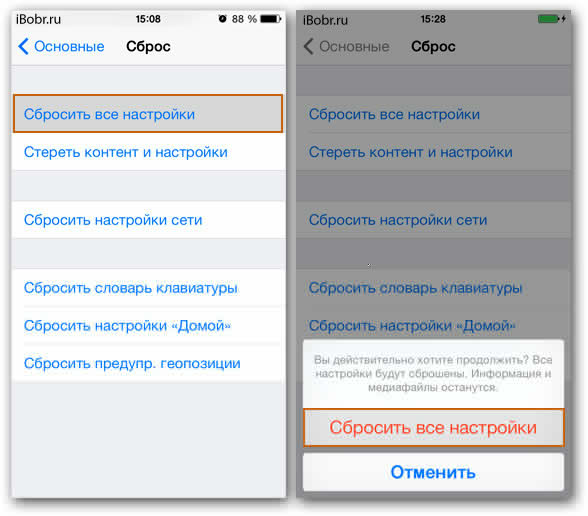
- Ak chcete zariadenie súčasne vymazať, kliknite na tlačidlo „Vymazať obsah“.
- Zariadenie sa reštartuje.
- Počas zálohovania nemôžete modul gadget vypnúť.
iTunes
Ak chcete obnoviť továrenské nastavenia, musíte vypnúť možnosť „Nájsť iPhone“. V opačnom prípade obmedzí prístup k možnostiam v iTunes. Deaktivovať ho môžete v samotnom iPhone alebo cez internet.
Cez zariadenie:
- Choď do nastavení.
- Sekcia „iCloud“.
- Položka „Nájsť iPhone“.
- Ak chcete resetovať možnosti vyhľadávania, posuňte posúvač do polohy VYPNUTÉ. Nemusí byť zelená.
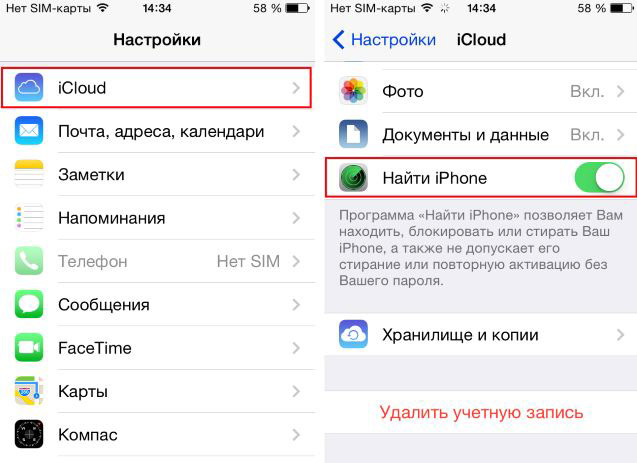
Cez prehliadač:
- Prejdite na icloud.com.
- Napíšte svoje používateľské meno a heslo z vášho Apple ID.
- Na tejto stránke máte prístup k niektorým funkciám, službám a aplikáciám prístroja.
- Kliknite na tlačidlo „Nájsť iPhone“.
- Služba vás môže požiadať o opätovné zadanie hesla.
- Počkajte, až systém určí, kde sa nachádza vaše zariadenie Apple. Na mape sa zobrazí bod.
- Kliknite na ňu. Zobrazí sa správa s oznámením, kedy bol modul gadget naposledy online.
- V upozornení kliknite na ikonu „i“.
- Možnosti sa zobrazia vpravo hore. Keď kliknete na Prehrať zvuk, zariadenie hlasno zapípa. To vám pomôže, ak ste niekde v domácnosti stratili telefón. K dispozícii je tiež „stratený režim“.
- Teraz však potrebujete tlačidlo „Vymazať“. Nič sa neodstráni. Jednoducho odpojíte profil iCloud od zariadenia. Môžete ho zadať znova, keď máte zariadenie na dosah ruky.
Tu je postup, ako resetovať iPhone cez iTunes:
- Nabite ho na maximum.
- Pripojte ho k počítaču pomocou kábla USB. Nie je možné vytvoriť zálohu pomocou Wi-Fi. Len nebudú správne nastavenia.
- Ak sa na displeji telefónu zobrazí správa „Dôverovať tomuto zariadeniu?“, Potvrďte.
- Spustite iTunes. Počkajte, kým sa dokončí synchronizácia.
- Kliknite na tlačidlo s obrázkom telefónu. Je vľavo hore. Otvorí sa prehľad zariadenia.
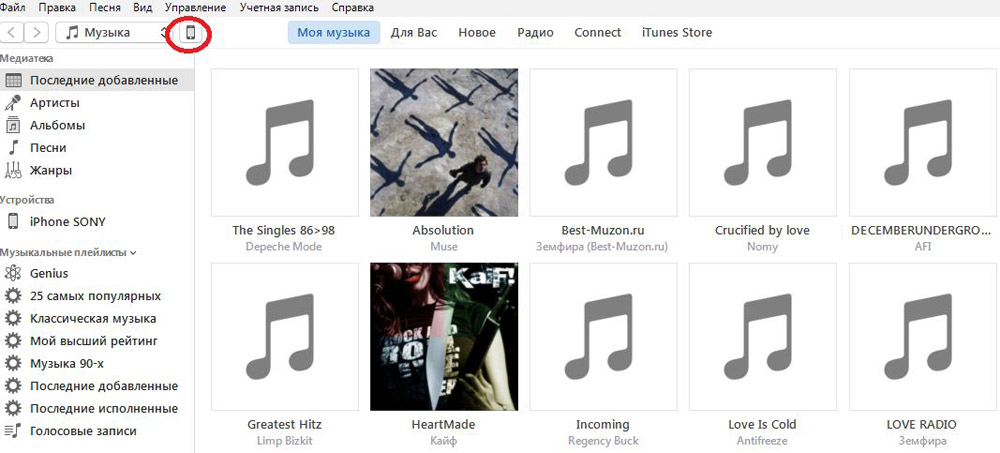
- Kliknite na „Obnoviť“. Nezamieňajte s výrazom „Obnoviť z kópie“.
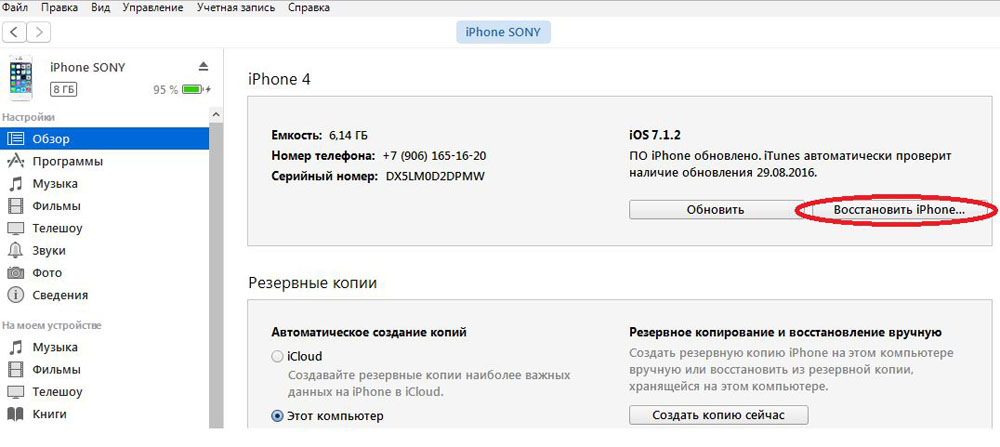
Obnovenie iPhone
- Potvrďte akciu.
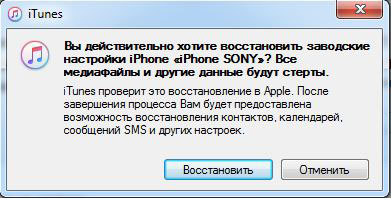
Obnova
Nastavenia môžete resetovať pomocou režimu obnovenia (ak ho váš telefón má). Táto metóda je určená pre prípady, keď si nepamätáte heslo na uzamknutie alebo nemôžete odstrániť funkciu vyhľadávania zariadenia Apple.
- Zakážte to. Počkajte niekoľko sekúnd, kým dokončí všetky procesy.
- Podržte stlačené tlačidlo „Domov“ a bez jeho uvoľnenia pripojte iPhone k počítaču pomocou kábla USB
- Na displeji by sa malo zobraziť logo a kábel iTunes. Odložte prst z tlačidla Domov.

- Teraz môžete nastaviť počiatočné parametre v iTunes. Otvorte ho, prejdite na prehľad a kliknite na tlačidlo „Obnoviť“.
- Počas zálohovania nemôžete vypnúť modul gadget alebo vytiahnuť kábel USB.
Je užitočné zistiť, ako vrátiť iPhone do továrenského nastavenia. Aby ste ich náhodou nevyhodili. Zálohovanie môže byť potrebné, ak zariadenie vydáva chyby, zabudli ste heslo alebo ho pripravujete na predaj.
Ktorú metódu uprednostňujete - prostredníctvom možností pre iPhone alebo pomocou pomocou iTunes? Povedzte nám o jeho výhodách.
Ahoj! Niekedy sú chvíle, keď potrebujete zložiť nastavenia iPhonu alebo iPad a prineste ho do stavu „Práve som ho vytiahol z krabice“ 🙂 Prečo môže byť taký postup nevyhnutný? Po prvé, pretože je to prirodzené - nikto nechce rozdávať svoje iGadget so svojimi kontaktmi, fotografiami a ďalšími osobnými údajmi. Po druhé, existujú chvíle, kedy stačí resetovať nastavenia iPhonu na „Začnem odznova“. To som mal, keď bolo veľmi lenivé oslobodiť iPhone od programov a kontakty, kalendáre a všetko ostatné boli bezpečne uložené v záloha... Po tretie, diagnostikovať svoj modul gadget alebo opraviť niektoré problémy - v iPhone sa často hromadia dočasné súbory a môžete sa ich týmto spôsobom zbaviť. A po štvrté, ak potrebujete obnoviť nejaký druh zálohy na vašom iPhone alebo iPade - nezáleží na tom, či ide o vašu kópiu alebo kópiu priateľa ... Takže sme prišli na to, na čo je reset, a teraz prejdime k jeho implementácii!
Najskôr by som vás chcel varovať: skôr ako resetujete svoj iPhone, uistite sa, že ho máte v iCloude alebo v počítači! Ak z nejakého dôvodu takúto kópiu ešte nemáte, musíte to urobiť, hoci ak len dáte svoje staré zariadenie a skutočné údaje sú na inom, potom to nemôžete urobiť.
Ak chcete začať, v iPhone môžete prejsť do časti Nastavenia -\u003e iCloud a odhlásiť sa zo svojho účet alebo vypnite funkciu Nájsť iPhone (mimochodom, vyžaduje to internet).
Tento krok môžete v skutočnosti preskočiť, pretože ak sa teraz z iCloudu neodhlásite, bude sa vaše heslo k účtu vyžadovať aj neskôr. Na druhej strane vás tieto činy prinútia prinajmenšom zapamätať si a zadať svoje apple heslo ID.

Ušetrí tiež potenciálneho kupujúceho a vás (ak obnovíte nastavenia na predaj iPhonu) pred zbytočnými činnosťami v budúcnosti. Ak ste sa s touto akciou vyrovnali, pokojne choďte ďalej.
Nenechávajte nastavenia, pretože budete musieť prejsť do ponuky Všeobecné, rolovať v zozname úplne dole a zvoliť položku Obnoviť. Ako vidíte, existuje pomerne veľký výber resetovaných nastavení iPhonu a zo zoznamu si môžete vybrať niečo konkrétne.
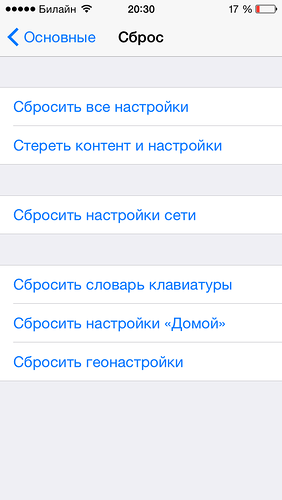
Opäť sme si spomenuli na zálohovanie, a ak ste pripravení, potom kľudne kliknite na Vymazať obsah a nastavenia, pretože to je bod, ktorý nás teraz zaujíma. Ďalej potvrďte súhlas s odstránením všetkého v iPhone a kliknite na Vymazať iPhone.

Toto samozrejme nie je Windows, ale iPhone si musí jednoducho položiť otázku znova 🙂
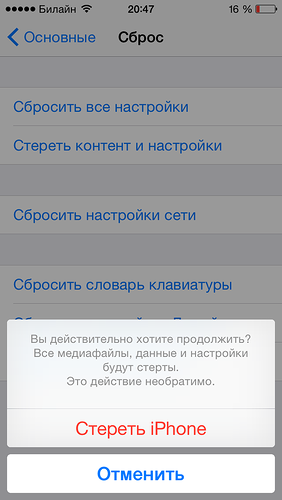
Ak ste sa odhlásili z iCloudu, telefón sa po potvrdení reštartuje a budete musieť počkať, kým sa iPhone resetuje. Ak ste sa nestihli odhlásiť z iCloudu, budete musieť zadať heslo svojho účtu a začať si užívať proces resetovania.

Malá poznámka k účtu odhlásenia z účtu iCloud. Niekedy bude možno potrebné blesknúť iPhone, a ak ste z nejakého dôvodu náhle zabudli svoje heslo, nebudete môcť telefón používať, pretože v aktivačnom režime visí!
Po dokončení všetkých akcií môžete dať svoj iPhone / iPad alebo! Ak z nejakého dôvodu nemôžete resetovať nastavenia zariadenia iPhone, môžete ma bezpečne kontaktovať - \u200b\u200bpomôžem! 🙂




